วิธีตั้งค่า ExpressVPN บน BlackBerry ของคุณ
บทช่วยสอนนี้จะแสดงวิธีดาวน์โหลดติดตั้งและใช้แอพ VPN สำหรับ BlackBerry Priv และ BlackBerry DTEK50.
บันทึก: อุปกรณ์เหล่านี้เป็นอุปกรณ์ BlackBerry เดียวที่สามารถใช้แอป ExpressVPN.
ดาวน์โหลดแอพ VPN
ในการดาวน์โหลดแอป VPN ให้ลงชื่อเข้าใช้บัญชี ExpressVPN ของคุณ.
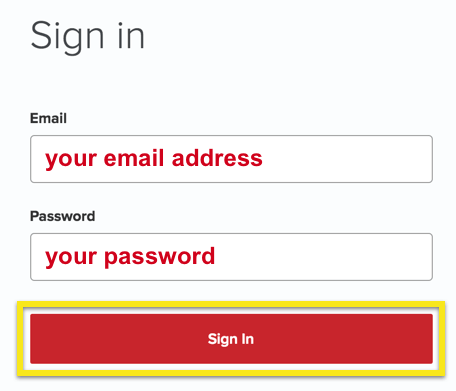
แตะที่ ตั้งค่า ExpressVPN.
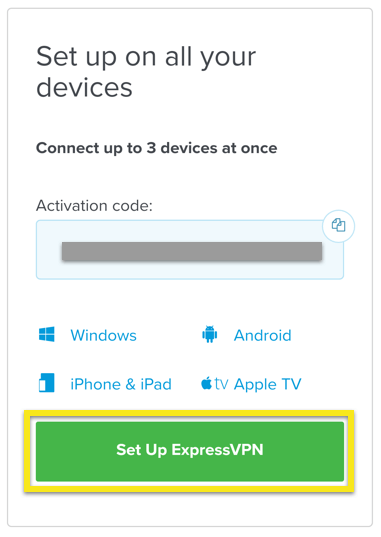 ภายใต้ Android ให้ดาวน์โหลดแอปโดยทำอย่างใดอย่างหนึ่งต่อไปนี้:
ภายใต้ Android ให้ดาวน์โหลดแอปโดยทำอย่างใดอย่างหนึ่งต่อไปนี้:
- หากคุณสามารถเข้าถึง Google Play ได้ให้แตะ รับมันบน Google เล่น เพื่อดาวน์โหลดแอพ.
- หากคุณไม่สามารถเข้าถึง Google Play ให้แตะ ดาวน์โหลด APK เพื่อดาวน์โหลด APK ไปยังอุปกรณ์ของคุณ.
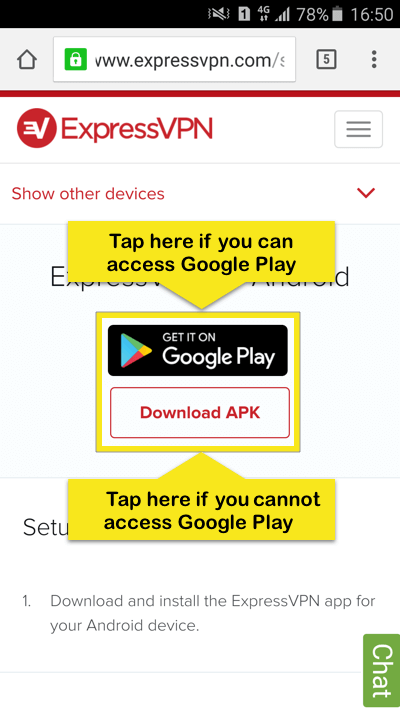
ตั้งค่าแอพ VPN
ค้นหาและแตะที่ ExpressVPN ไอคอนเพื่อเปิด.
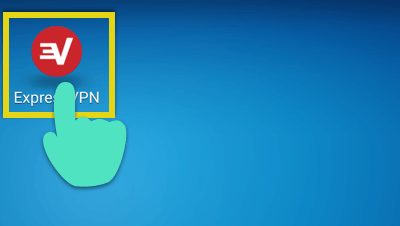
แตะเบา ๆ เข้าสู่ระบบ เพื่อเข้าสู่แอป ExpressVPN ของคุณ.
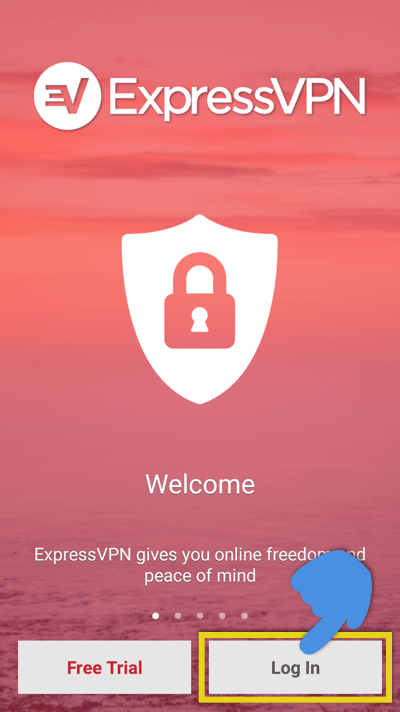
เข้าสู่ ที่อยู่อีเมล และ รหัสผ่าน คุณเคยสมัครใช้งาน ExpressVPN แตะเบา ๆ เข้าสู่ระบบ.
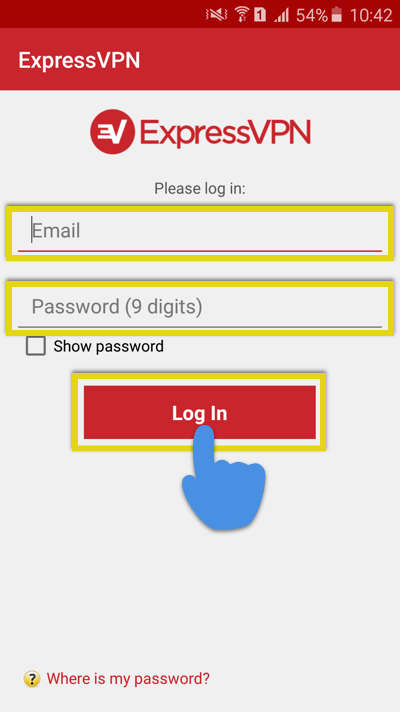
หลังจากลงชื่อเข้าใช้แล้วคุณจะได้รับแจ้งว่าขณะนี้ ExpressVPN เปิดใช้งานสำหรับอุปกรณ์ BlackBerry ของคุณแล้ว แตะเบา ๆ ต่อไป.
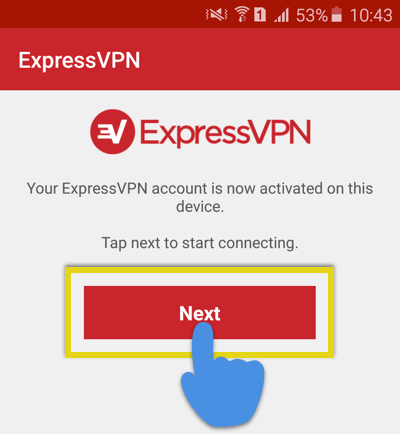
แอปของคุณจะถามว่าคุณต้องการแบ่งปันข้อมูลที่ไม่ระบุชื่อหรือไม่เพื่อช่วยให้ ExpressVPN เร็วขึ้นและเชื่อถือได้มากขึ้น แตะเบา ๆ ตกลง หากคุณต้องการแบ่งปันการวิเคราะห์ที่ไม่ระบุชื่อ.
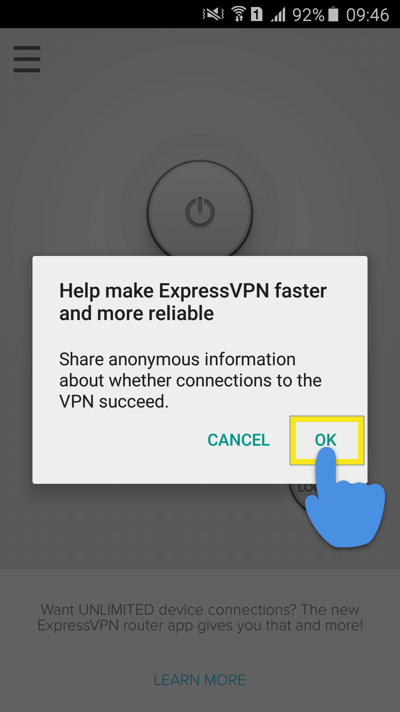
เชื่อมต่อไปยังตำแหน่งเซิร์ฟเวอร์ VPN
ในการเชื่อมต่อไปยังตำแหน่งเซิร์ฟเวอร์ VPN ให้แตะที่ ปุ่มเปิด. โดยค่าเริ่มต้น ExpressVPN จะแนะนำสถานที่ที่ให้ประสบการณ์ที่ดีที่สุดแก่คุณ ตำแหน่งสมาร์ท.
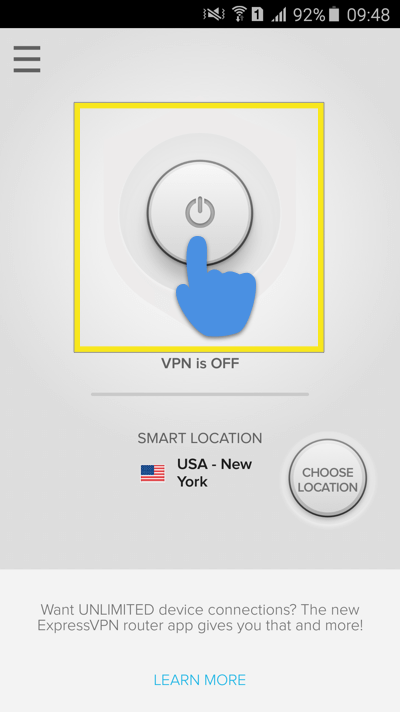
ครั้งแรกที่คุณลองเชื่อมต่อกับเซิร์ฟเวอร์ VPN คุณจะเห็นการแจ้งเตือน“ อนุญาตการเชื่อมต่อ” แตะเบา ๆ ตกลง เพื่อดำเนินการต่อ.
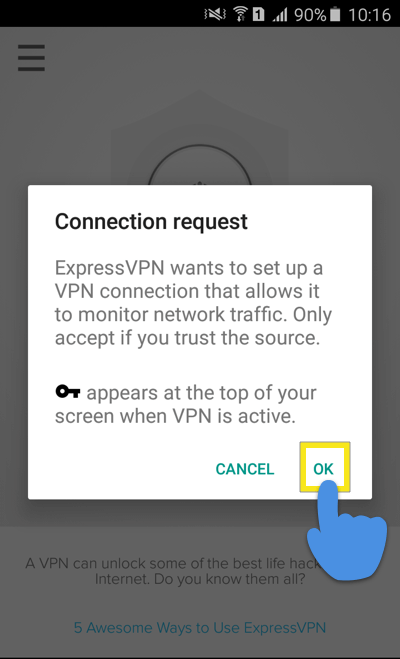
เมื่อคุณเห็น VPN เปิดอยู่ ข้อความบนหน้าจอแอพคุณสามารถเริ่มต้นท่องโลกได้อย่างอิสระและปลอดภัย!
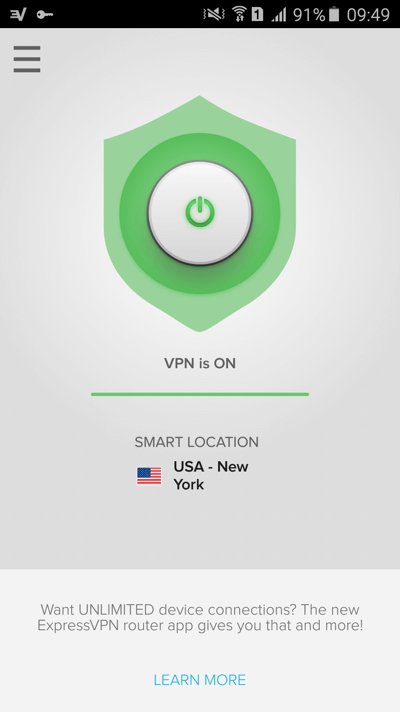
บันทึก: การสมัครสมาชิก ExpressVPN เดียวสามารถใช้พร้อมกันได้ ห้าอุปกรณ์, โดยไม่คำนึงถึงแพลตฟอร์ม หากคุณพยายามใช้มากกว่าห้าอุปกรณ์พร้อมกันในการสมัครสมาชิกคุณจะเห็นหน้าจอด้านล่าง:
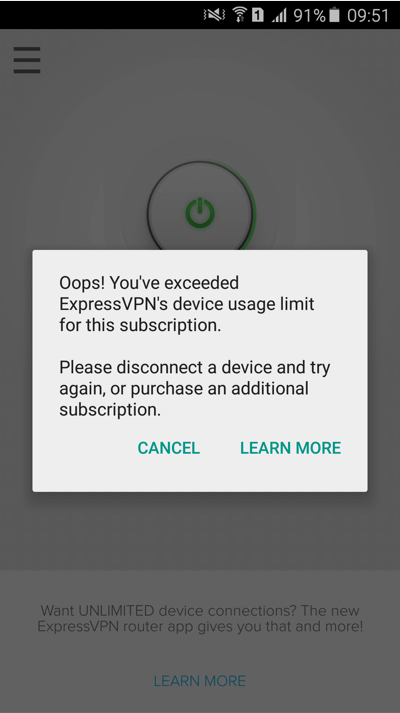
ตัดการเชื่อมต่อจากที่ตั้งเซิร์ฟเวอร์ VPN
หากต้องการตัดการเชื่อมต่อจากเซิร์ฟเวอร์ VPN ให้แตะที่ ปุ่มเปิด ในขณะที่ VPN เปิดอยู่.
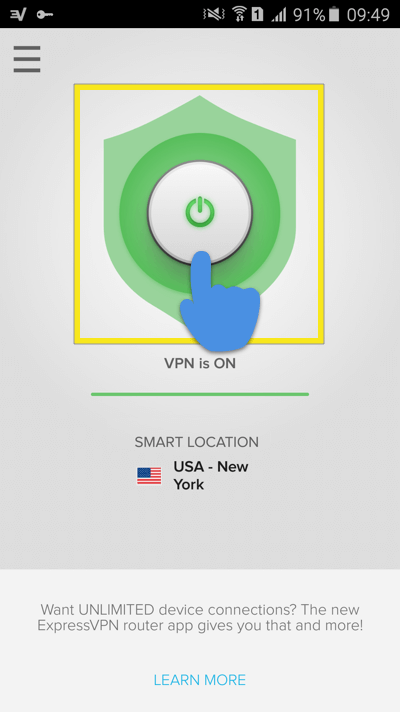
คุณจะรู้ว่าคุณถูกตัดการเชื่อมต่อเมื่อข้อความ“ VPN is OFF” ปรากฏขึ้น.
เลือกตำแหน่งเซิร์ฟเวอร์ VPN อื่น
หากต้องการเชื่อมต่อไปยังตำแหน่งเซิร์ฟเวอร์อื่นให้แตะที่ เลือกที่ตั้ง เพื่อเปิดตัวเลือกตำแหน่ง.
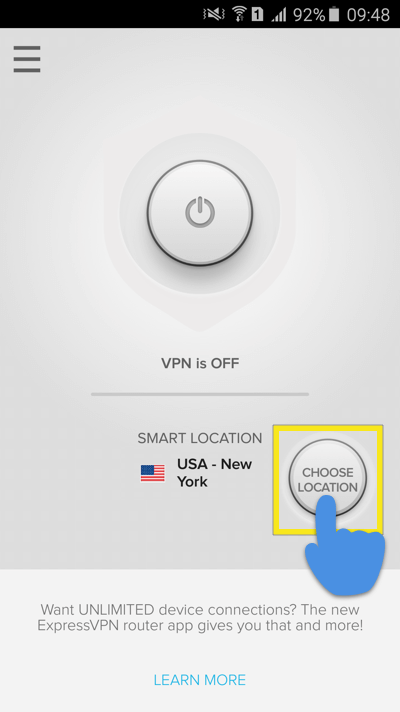
คุณสามารถค้นหาตำแหน่งผ่าน ค้นหาข้อความ หรือ ค้นหาคำพูด. ในการเปิดใช้งานฟังก์ชั่นการค้นหาอย่างใดอย่างหนึ่งให้แตะที่แถบค้นหา.
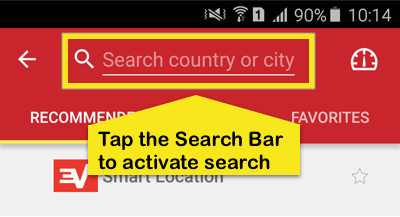
หลังจากเปิดใช้งานฟังก์ชั่นค้นหาคุณสามารถค้นหาโดยพิมพ์หรือพูดลงในอุปกรณ์ของคุณ.
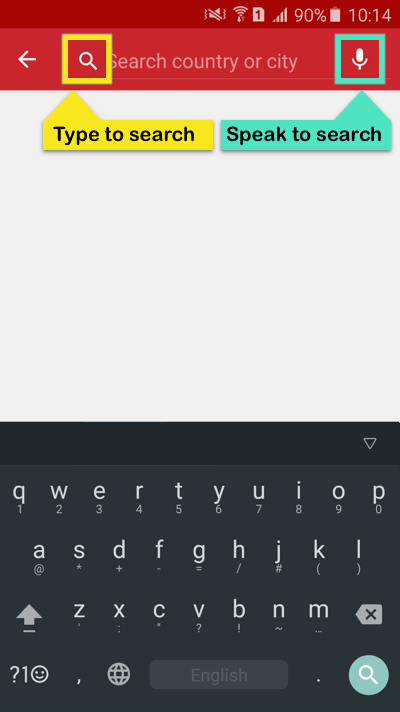
ค้นหาข้อความ: พิมพ์ชื่อประเทศหรือเมืองที่คุณต้องการเชื่อมต่อ เมื่อสถานที่ปรากฏในผลการค้นหา, แตะที่ตำแหน่ง เพื่อเชื่อมต่อ.
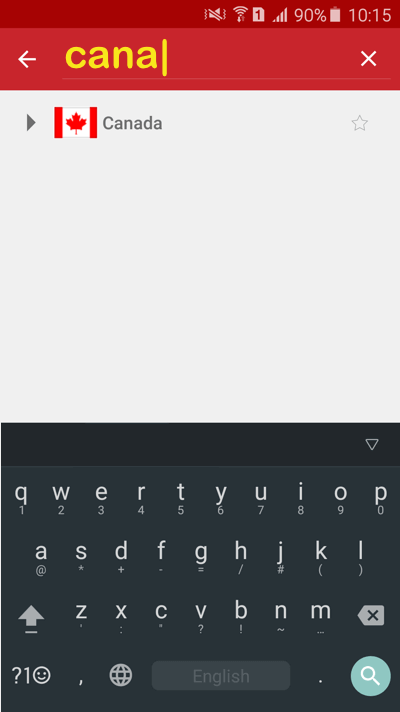
ค้นหาคำพูด: พูดชื่อประเทศหรือเมืองที่คุณต้องการเชื่อมต่อ.
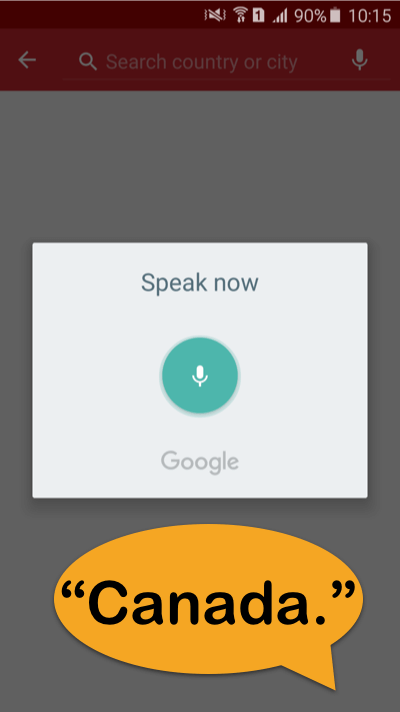
ExpressVPN จะแสดงรายการที่ตั้งเซิร์ฟเวอร์ที่สอดคล้องกับชื่อตำแหน่งที่พูดของคุณ. แตะที่ตำแหน่ง คุณต้องการเชื่อมต่อ.
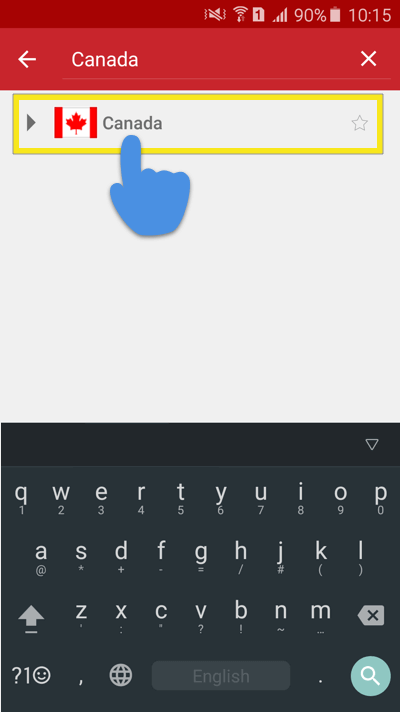
วิธีเรียกใช้การทดสอบ Ping
ในการรันการทดสอบ Ping ให้แตะที่ เครื่องวัดความเร็ว ไอคอนที่ด้านบนของหน้าจอ.
บันทึก: คุณจะต้องตัดการเชื่อมต่อจาก VPN เพื่อที่จะทำการทดสอบการ ping.
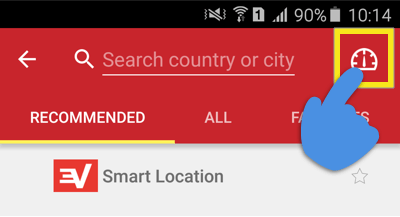
แตะเบา ๆ เรียกใช้การทดสอบ เพื่อเรียกใช้ Ping Test.
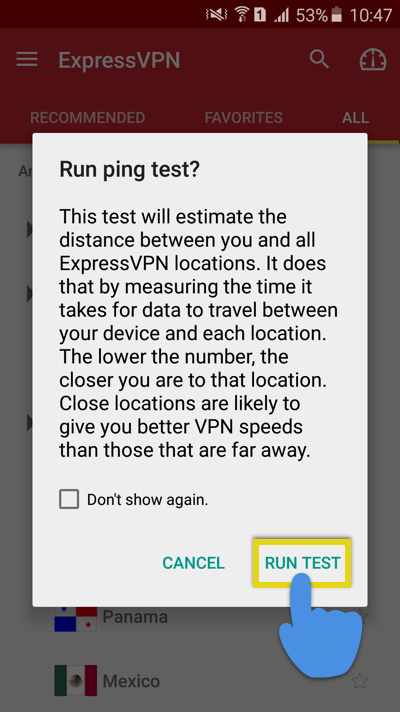
วิธีสลับโปรโตคอล VPN
โปรโตคอล VPN เป็นวิธีการที่อุปกรณ์ของคุณเชื่อมต่อกับเซิร์ฟเวอร์ VPN การสลับไปใช้โปรโตคอลอื่นสามารถช่วยให้คุณเชื่อมต่อได้เร็วขึ้น.
หากต้องการสลับโปรโตคอล VPN ให้แตะที่ เมนูแฮมเบอร์เกอร์ (≡) ที่มุมซ้ายบนของหน้าจอ.
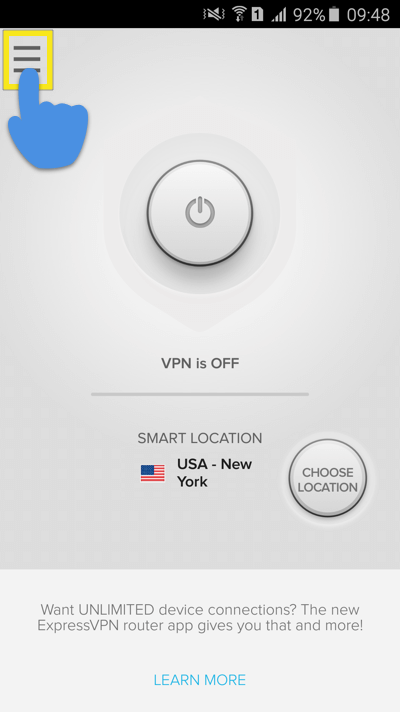
ในเมนูให้แตะ การตั้งค่า.
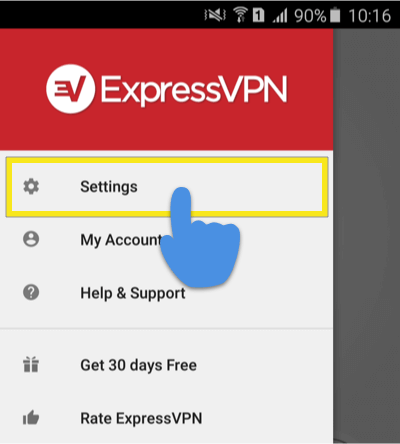
จากเมนูการตั้งค่าภายใต้ การตั้งค่า VPN, แตะเบา ๆ โปรโตคอล VPN.
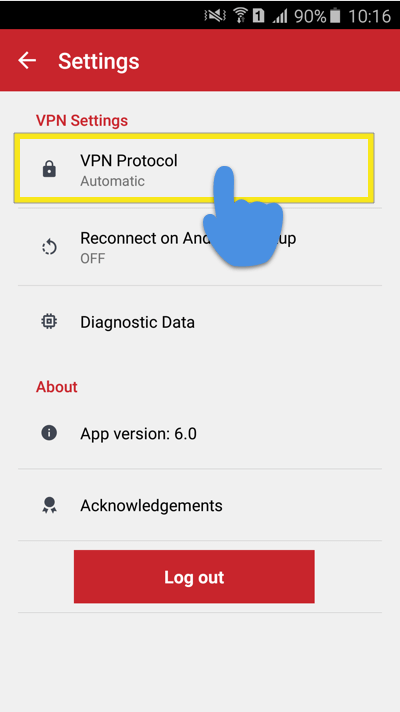
เลือกของคุณ โปรโตคอลที่ต้องการ โดยแตะที่มัน.
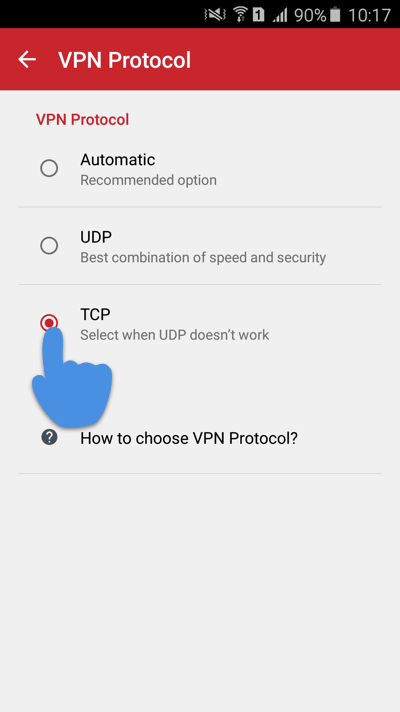
วิธีเพิ่มวิดเจ็ต ExpressVPN ให้กับหน้าจอหลักของคุณ
ในการเพิ่มวิดเจ็ต ExpressVPN ให้กับหน้าจอหลักของคุณ, แตะจุดที่ว่างเปล่าค้างไว้ บนหน้าจอหลัก.
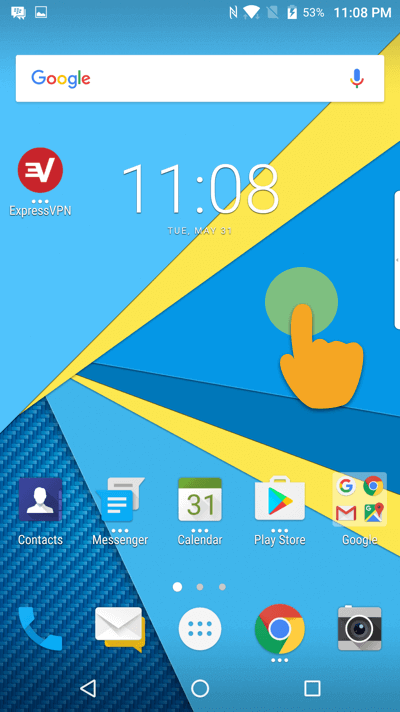
แตะที่ วิดเจ็ต ไอคอน.
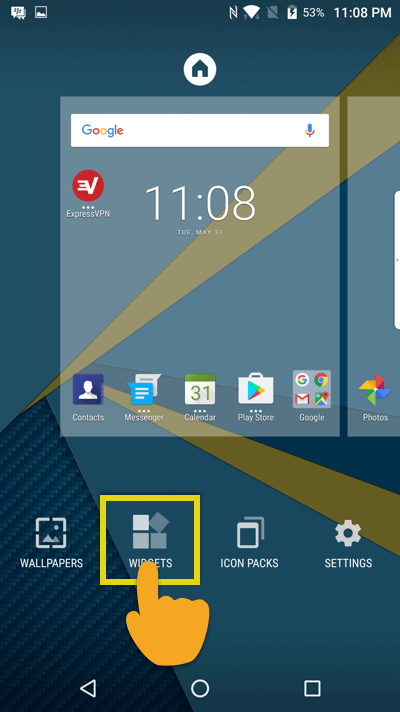
แตะวิดเจ็ต ExpressVPN ค้างไว้ และลากขึ้นด้านบน.
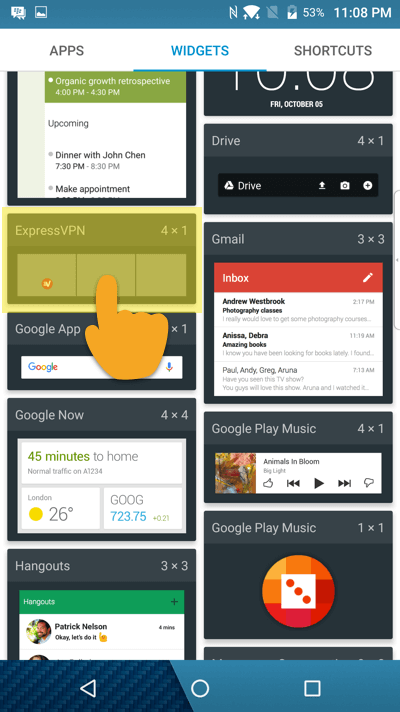
ลาก วิดเจ็ตไปยังหน้าจอที่คุณต้องการ.
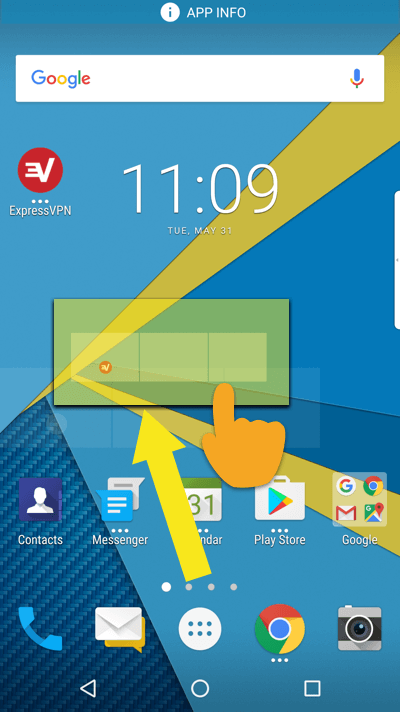
Ta-da! วิดเจ็ตอยู่บนหน้าจอหลักของคุณแล้ว ใช้วิดเจ็ตเพื่อเชื่อมต่อและยกเลิกการเชื่อมต่อ VPN โดยไม่ต้องเปิดแอป! ��
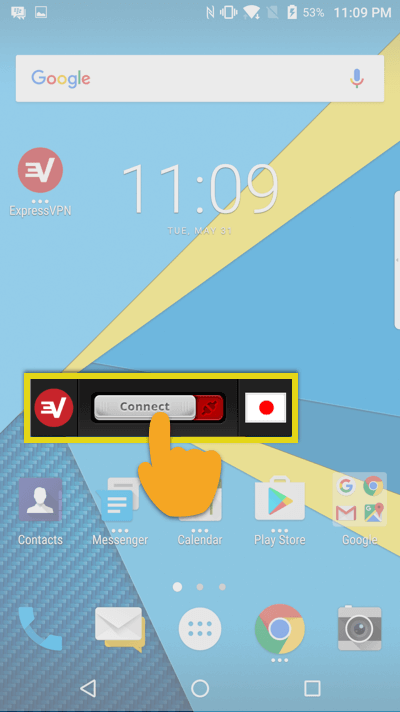
วิธีถอนการติดตั้งแอพ VPN จากอุปกรณ์ของคุณ
ในการถอนการติดตั้ง ExpressVPN จากอุปกรณ์ BlackBerry ของคุณให้แตะที่ ไอคอน ExpressVPN บนหน้าจอหลักแล้วลากไปที่ ถอนการติดตั้ง ถังขยะ.
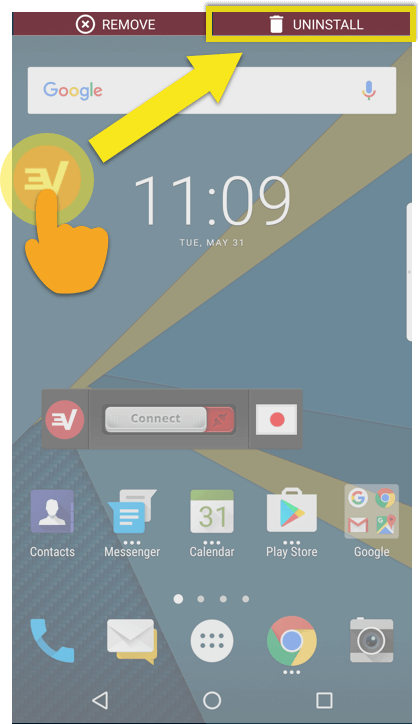
คุณจะเห็นข้อความยืนยันการถอนการติดตั้ง แตะเบา ๆ ตกลง.
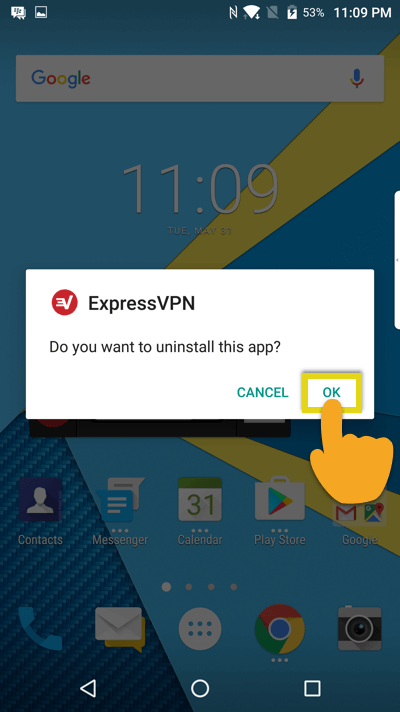
แอปพลิเคชันจะถูกลบออกจากอุปกรณ์ของคุณ.

17.04.2023 @ 17:36
ไม่สามารถให้ความคิดเห็นได้เนื่องจากไม่มีข้อมูลภาษาเป้าหมายที่เหมาะสมในการตอบกลับคำถาม กรุณาให้ข้อมูลเพิ่มเติมเกี่ยวกับภาษาเป้าหมาย ขอบคุณค่ะ